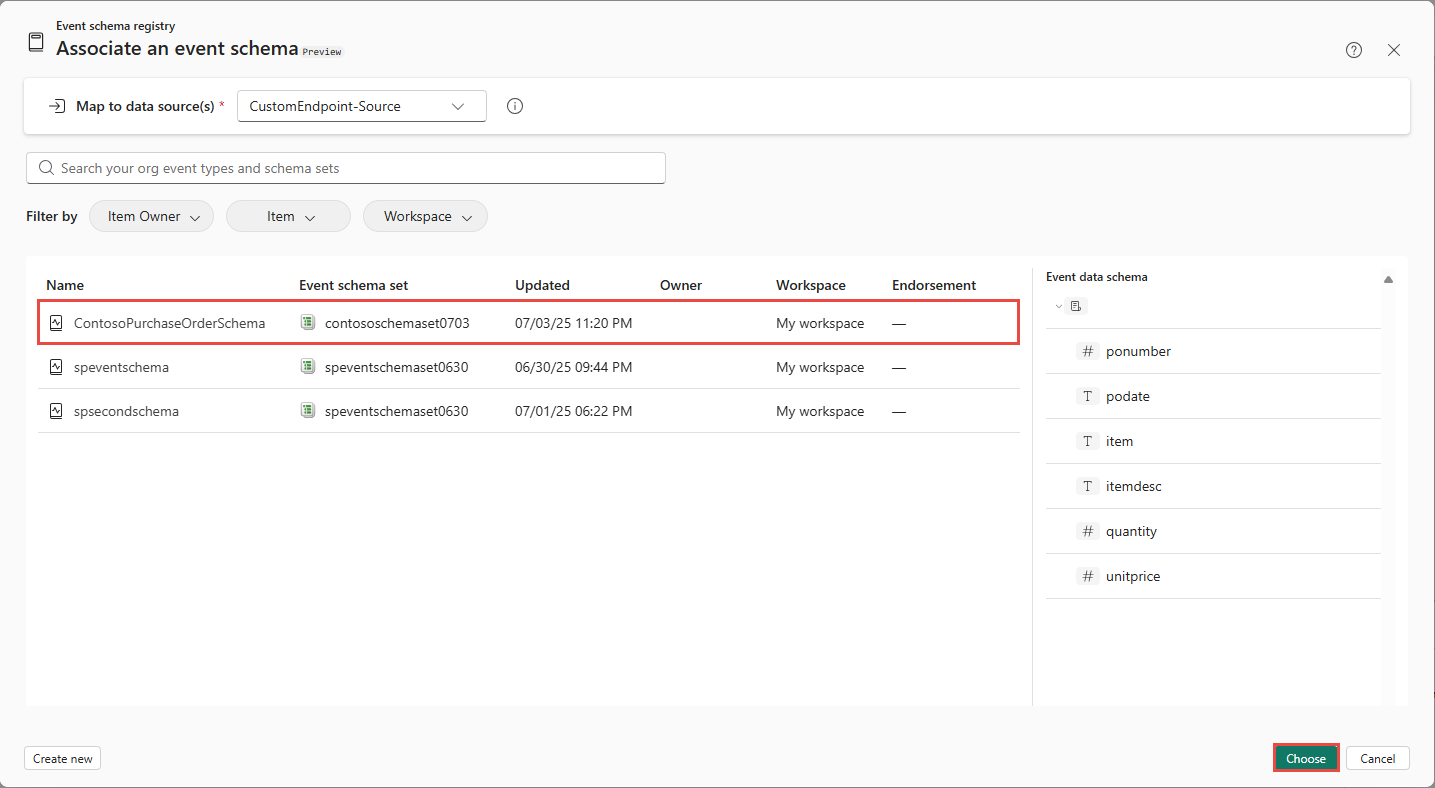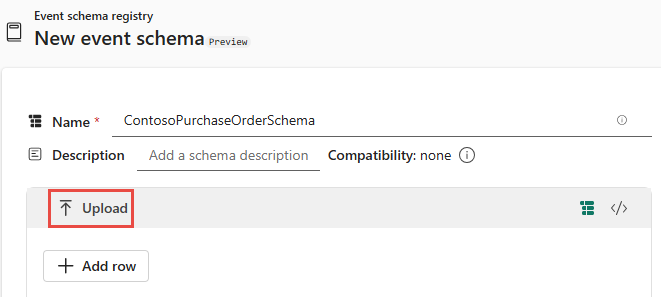Hinweis
Für den Zugriff auf diese Seite ist eine Autorisierung erforderlich. Sie können versuchen, sich anzumelden oder das Verzeichnis zu wechseln.
Für den Zugriff auf diese Seite ist eine Autorisierung erforderlich. Sie können versuchen, das Verzeichnis zu wechseln.
Wenn Sie Ihre eigene Anwendung mit einem Eventstream verbinden möchten, können Sie einen benutzerdefinierten Endpunkt oder eine benutzerdefinierte App als Quelle hinzufügen. Sie können dann aus Ihrer eigenen Anwendung Echtzeitereignisse an den Eventstream senden, wobei der Verbindungsendpunkt für den benutzerdefinierten Endpunkt oder die benutzerdefinierte App verfügbar gemacht wird. Da das Apache Kafka-Protokoll als Option für benutzerdefinierte Endpunkte oder benutzerdefinierte Apps verfügbar ist, können Sie außerdem Echtzeitereignisse mithilfe des Apache Kafka-Protokolls senden.
In diesem Artikel erfahren Sie, wie Sie einer Ereignisstream in Microsoft Fabric eine benutzerdefinierte Endpunktquelle oder eine benutzerdefinierte App-Quelle hinzufügen.
Voraussetzungen
Zugriff auf den Arbeitsbereich, in dem sich Ihr Eventstream befindet. Der Arbeitsbereich muss sich im Fabric-Kapazitäts- oder Testmodus befinden.
Berechtigungen als Mitwirkender oder höher, um den Eventstream zu bearbeiten und einen benutzerdefinierten Endpunkt als Quelle hinzuzufügen.
Berechtigungen für die Microsoft Entra-Authentifizierung
Wenn Sie die Microsoft Entra-Authentifizierung verwenden möchten, um Ihre Anwendung zu verbinden, benötigen Sie Mitglied oder höhere Berechtigungen.
Außerdem müssen Sie sicherstellen, dass die verwaltete Identität des benutzerdefinierten Endpunkts über die erforderlichen Berechtigungen verfügt. Konfigurieren Sie die Einstellungen im Verwaltungsportal:
Wählen Sie in der oberen rechten Ecke "Einstellungen" (Zahnradsymbol) aus.
Wählen Sie unter "Governance und Einblicke" das Verwaltungsportal aus.
Aktivieren Sie die folgende Mandanteneinstellung, um dem Dienstprinzipal Zugriff auf Fabric-APIs zum Erstellen von Arbeitsbereichen, Verbindungen oder Bereitstellungspipelines zu gewähren:
- Erweitern Sie auf der Seite " Mandanteneinstellungen " im Abschnitt " Entwicklereinstellungen " die Option "Dienstprinzipale können Fabric-APIs verwenden ".
- Schalten Sie auf Aktiviert um.
- Wählen Sie für "Anwenden auf", "Die gesamte Organisation" aus.
- Wählen Sie Anwenden.
Aktivieren Sie diese Option, um auf alle anderen APIs zuzugreifen (standardmäßig für neue Mandanten aktiviert):
- Bleiben Sie auf der Seite Mandanteneinstellungen, und erweitern Sie die Option Dienstprinzipalen erlauben, Profile zu erstellen und zu verwenden.
- Schalten Sie auf Aktiviert um.
- Wählen Sie unter "Anwenden auf"die gesamte Organisation aus.
- Wählen Sie Anwenden.
Hinzufügen benutzerdefinierter Endpunktdaten als Quelle
Wählen Sie zum Hinzufügen einer Quelle vom Typ „Benutzerdefinierter Endpunkt“ auf der Seite „Erste Schritte“ die Option Benutzerdefinierten Endpunkt verwenden aus. Wenn Sie bereits über einen veröffentlichten Eventstream verfügen und Daten eines benutzerdefinierten Endpunkts als Quelle hinzufügen möchten, können Sie auch zum Bearbeitungsmodus wechseln. Wählen Sie auf dem Menüband Quelle hinzufügen>Benutzerdefinierter Endpunkt aus.

Geben Sie im Dialogfeld Benutzerdefinierter Endpunkt unter Quellenname einen Namen für die benutzerdefinierte Quelle ein, und wählen Sie dann Hinzufügen aus.

Nachdem Sie die Quelle für den benutzerdefinierten Endpunkt erstellt haben, wird sie dem Eventstream auf der Canvas im Bearbeitungsmodus hinzugefügt. Wählen Sie zum Implementieren der neu hinzugefügten Daten aus der Quelle für die benutzerdefinierte App die Option Veröffentlichen aus.

Hinweis
Ein Eventstream kann bis zu 11 kombinierte Quellen und Ziele nur unterstützen, wenn Sie die folgenden Typen verwenden:
- Quelle: Benutzerdefinierter Endpunkt.
- Ziele: Benutzerdefinierter Endpunkt und Eventhouse mit direkter Verarbeitung.
Alle Quellen oder Ziele, die nicht in der vorherigen Liste enthalten sind, und Ziele, die nicht an den Standarddatenstrom angefügt werden, zählen nicht zu diesem Grenzwert.
Hinzufügen benutzerdefinierter Endpunktdaten als Quelle
Wählen Sie zum Hinzufügen einer Quelle vom Typ „Benutzerdefinierter Endpunkt“ auf der Seite „Erste Schritte“ die Option Benutzerdefinierten Endpunkt verwenden aus. Wenn Sie bereits über einen veröffentlichten Eventstream verfügen und Daten eines benutzerdefinierten Endpunkts als Quelle hinzufügen möchten, können Sie auch zum Bearbeitungsmodus wechseln. Wählen Sie auf dem Menüband Quelle hinzufügen>Benutzerdefinierter Endpunkt aus.

Wählen Sie auf der Seite "Quelle hinzufügen" "Schemazuordnung aktivieren" und dann "Hinzufügen" aus.
Wenn Sie im Editor ein neues Schema oder ein vorhandenes Schema aus einer Schemaregistrierung zuordnen möchten, wählen Sie im Menüband Ereignisschema zuordnen aus.
Um ein vorhandenes Schema zu verwenden, wählen Sie "Aus Ereignisschemaregistrierung auswählen" aus, und führen Sie dann die folgenden Schritte aus:
Wählen Sie im Dialogfeld " Ereignisschema verknüpfen " ein Schema aus der Schemaregistrierung aus. Das Ereignisdatenschema wird im rechten Bereich angezeigt.
Wählen Sie "Auswählen" , um das Ereignisschema dem benutzerdefinierten Endpunkt zuzuordnen.
Wählen Sie im Eventstream-Editor die Eventstream-Kachel aus. Wechseln Sie im unteren Bereich zur Registerkarte " Zugeordnetes Schema ". Vergewissern Sie sich, dass das Schema dem Eventstream zugeordnet ist.
Verwenden Sie eine der folgenden Optionen zum Erstellen eines Schemas:
Wenn Sie über eine JSON-Schemadatei verfügen, wählen Sie "Hochladen " aus, um die Datei hochzuladen. Eine Beispieldatei finden Sie unter Herunterladen eines Ereignisschemas.
Beginnen Sie mit dem manuellen Erstellen eines Schemas, indem Sie "Zeile hinzufügen" auswählen. Wählen Sie für jede Zeile den Feldtyp aus, wählen Sie den Feldnamen aus, und geben Sie optional eine Beschreibung ein.
Wenn Sie ein Schema erstellen möchten, indem Sie JSON-Code eingeben, wählen Sie die Option "Code-Editor " aus. Wenn Sie sich für die Verwendung des Code-Editors zum Erstellen Ihres Schemas entscheiden, beachten Sie, dass Sie nicht wieder zum UI-Generator wechseln können , wählen Sie "Bearbeiten" aus.
Geben Sie den JSON-Code in den Editor ein.
Hinweis
Ein Eventstream kann bis zu 11 kombinierte Quellen und Ziele nur unterstützen, wenn Sie die folgenden Typen verwenden:
- Quelle: Benutzerdefinierter Endpunkt.
- Ziele: Benutzerdefinierter Endpunkt und Eventhouse mit direkter Verarbeitung.
Alle Quellen oder Ziele, die nicht in der vorherigen Liste enthalten sind, und Ziele, die nicht an den Standarddatenstrom angefügt werden, zählen nicht zu diesem Grenzwert.
Abrufen von Endpunktdetails im Detailbereich
Nachdem Sie eine Quelle für einen benutzerdefinierten Endpunkt erstellt haben, stehen die zugehörigen Daten für die Visualisierung in der Liveansicht zur Verfügung.

Der Bereich Details enthält drei Protokollregisterkarten: Event Hub, AMQP und Kafka. Jede Protokollregisterkarte hat zwei Seiten, die die Endpunktdetails mit dem entsprechenden Protokoll zur Verbindung anzeigen.
Basic: Zeigt den Namen, den Typ und den Status Ihres benutzerdefinierten Endpunkts an.
Die SAS-Schlüsselauthentifizierung stellt Informationen zu Verbindungsschlüsseln bereit. Außerdem wird ein Link zum Beispielcode mit den entsprechenden eingebetteten Schlüsseln bereitgestellt, mit denen Sie die Ereignisse in Ihren Eventstream streamen können. Die Informationen auf dieser Seite variieren je nach Protokoll.
Event Hub
Die Registerkarte "SAS-Schlüsselauthentifizierung " für das Event Hub-Protokoll enthält Informationen im Zusammenhang mit der Verbindungszeichenfolge eines Ereignishubs. Die Informationen umfassen den Namen des Ereignishubs, den Namen des freigegebenen Zugriffsschlüssels, den Primärschlüssel, den Sekundärschlüssel der Verbindungszeichenfolge, den Primärschlüssel der Verbindungszeichenfolge und den sekundären Schlüssel der Verbindungszeichenfolge.

Das Event Hub-Format ist das Standardformat für die Verbindungszeichenfolge und ist mit dem Azure Event Hubs SDK kompatibel. Mit diesem Format können Sie über das Event Hubs-Protokoll eine Verbindung mit dem Eventstream herstellen.
Das folgende Beispiel zeigt, wie die Verbindungszeichenfolge im Event Hub-Format aussieht:
Endpoint=sb://eventstream-xxxxxx.servicebus.windows.net/; SharedAccessKeyName=key_xxxxxxxx;SharedAccessKey=xxxxxxxx;EntityPath=es_xxxxxxx
Wenn Sie die Schaltfläche " Beispielcode anzeigen " auswählen, wird der einsatzbereite Java-Code angezeigt, der die erforderlichen Informationen zu Verbindungstasten im Event Hub enthält. Kopieren Sie ihn, und fügen Sie ihn zur Verwendung in Ihre Anwendung ein.
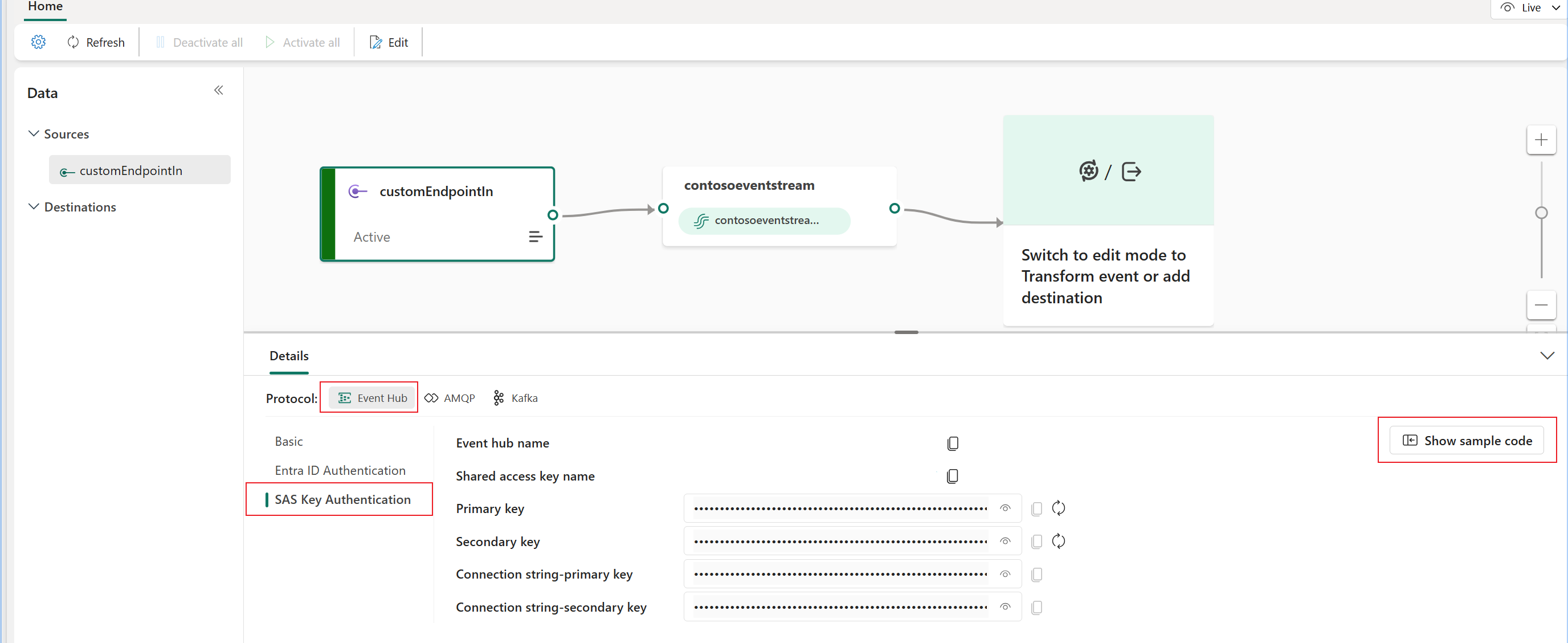
AMQP
Das Format Advanced Message Queuing Protocol (AMQP) ist kompatibel mit AMQP 1.0, einem Standardnachrichtenprotokoll, das die Interoperabilität zwischen verschiedenen Plattformen und Sprachen unterstützt. Sie können dieses Format verwenden, um mithilfe des AMQP-Protokolls eine Verbindung mit Ihrem Eventstream herzustellen.

Wenn Sie die Schaltfläche " Beispielcode anzeigen " auswählen, wird der einsatzbereite Java-Code mit Verbindungsschlüsselinformationen im AMQP-Format angezeigt.

Kafka
Das Kafka-Format ist mit dem Apache Kafka-Protokoll kompatibel, einer beliebten verteilten Streaming-Plattform, die Datenverarbeitung mit hohem Durchsatz und niedriger Wartezeit unterstützt. Sie können die Informationen unter SAS-Schlüsselauthentifizierung für das Kafka-Protokollformat verwenden, um eine Verbindung mit Ihrem Eventstream herzustellen und die Ereignisse zu streamen.

Wenn Sie die Schaltfläche Beispielcode anzeigen auswählen, wird einsatzbereiter Java-Code angezeigt, einschließlich der erforderlichen Verbindungsschlüssel im Kafka-Format. Kopieren Sie ihn für Ihre Verwendung.

Eine klare Anleitung zur Verwendung des benutzerdefinierten Endpunkts mit dem Kafka-Protokoll finden Sie in diesem Lernprogramm. Es enthält detaillierte Schritte zum Streamen und Nutzen von Ereignissen.
Hinweis
- Sie können das Protokollformat wählen, das Ihren Anwendungsanforderungen und -präferenzen entspricht, und die Verbindungszeichenfolge dann kopieren und in Ihre Anwendung einfügen. Sie können auch auf den Beispielcode verweisen oder kopieren, der zeigt, wie Ereignisse mithilfe verschiedener Protokolle gesendet oder empfangen werden.
- Um die Beispielcodeansicht zu schließen, wählen Sie "Beispielcode ausblenden" aus.
Konfigurieren von Eventstream-Zielen für die Verwendung von Schemas
Derzeit werden nur Eventhouse, benutzerdefinierte Endpunkte und abgeleitete Datenstromziele als Ziele für Eventstreams mit aktivierten erweiterten Funktionen unterstützt. In diesem Abschnitt wird gezeigt, wie Sie ein Eventhouse-Ziel hinzufügen und konfigurieren, wenn erweiterte Features (z. B. die Schemaunterstützung) für den Eventstream aktiviert sind.
Konfigurieren eines Schemas für ein benutzerdefiniertes Endpunktziel
Wählen Sie Transformationsereignisse aus, oder fügen Sie das Ziel hinzu, und wählen Sie dann "CustomEndpoint" aus.
Geben Sie im Bereich "Benutzerdefinierter Endpunkt " einen Namen für das Ziel an.
Wählen Sie für das Eingabeschema das Schema für Ereignisse aus. Sie treffen eine Auswahl in diesem Feld, wenn Sie die Schemaunterstützung für einen Eventstream aktivieren.
Ausführliche Schritte zum Konfigurieren eines benutzerdefinierten Endpunktziels finden Sie unter Hinzufügen eines benutzerdefinierten Endpunkts oder benutzerdefinierten App-Ziels zu einem Eventstream.
Schemas für ein Eventhouse-Ziel konfigurieren
Wählen Sie Transformationsereignisse aus, oder fügen Sie das Ziel hinzu, und wählen Sie dann Eventhouse aus.
Konfigurieren Sie im Eventhouse-Bereich die folgenden schemabezogenen Einstellungen:
Wählen Sie für das Eingabeschema ein oder mehrere Schemas aus der Dropdownliste aus.
Hinweis
Wenn Sie das dynamische Schema über die Headeroption beim Konfigurieren einer Event Hubs-Quelle ausgewählt haben, haben Sie möglicherweise mehrere Schemas für die Quelle konfiguriert und sie verschiedenen Eigenschaften und deren Werten zugeordnet.
Wählen Sie für die Tabellenerstellungsmethode entweder eine einzelne Tabelle, in der alle Schemata kombiniert werden, oder separate Tabellen für jedes einzelne Schema aus, je nach Ihren Anforderungen.
Wählen Sie für "Daten schreiben mit" eine der folgenden Optionen aus:
- Nur Nutzlast: Schreiben extrahierter Nutzlastdaten in die Tabelle. Wenn mehrere Eingabeschemas vorhanden sind, werden Daten an mehrere Tabellen gesendet.
-
Metadaten und Nutzlast: Schreiben von Metadaten und Nutzlastdaten in eine einzelne Tabelle. Beispielspalten umfassen
source, ,subject,typeunddata.
Ausführliche Schritte zum Konfigurieren eines Eventhouse-Ziels finden Sie unter Hinzufügen eines Eventhouse-Ziels zu einem Eventstream.
Zugehöriger Inhalt
- Eine Liste der unterstützten Quellen finden Sie unter Hinzufügen und Verwalten einer Ereignisquelle in einem Ereignisstream.